Felsökning Windows 8 (8.1) "Vi kunde inte ansluta till butiken" fel
Jag kom nyligen tillbaka från en 3 månaders resa och aktiverade min Windows 8.1-maskin för att upptäcka att inget fungerade. Av någon annorlunda anledning kunde flera appar inte ansluta till Internet och jag kunde inte ansluta till Windows Store. Jag var definitivt ansluten till Internet eftersom jag kunde bläddra med IE och Chrome, så det var befuddling varför jag inte kunde ansluta till butiken eller varför vissa appar inte skulle fungera.
Så småningom gick jag in i ett inlägg av Gerrand på hans blogg som talade om hur alla vanliga metoder för att lösa detta problem inte har fungerat: kontrollera datum / tid på din dator, med kommandon netsh och wsreset, med ett lokalt konto istället för en online-konto och försöker uppdatera din dator. Jag hade faktiskt försökt de flesta av alternativen eftersom det hände en gång tidigare och jag skrev ett inlägg om att fastställa problemet med att inte ansluta till butik på min andra blogg. Han nämner också att springa wsreset, som tycktes ha fungerat en minut, men den andra jag försökte klicka på någonting i affären, återvände den tillbaka till att ge mig samma felmeddelande.

Men ingen av alternativen på mitt äldre inlägg verkar fungera på den här maskinen. Gerrand slutligen räkna ut att det hade att göra med Windows Live-kontot. I hans inlägg skriver han om hur hans konto skulle verifieras och sedan började allting fungera. I mitt fall har kontot verifierats, men jag hade tvåstegsverifiering aktiverad och därför var jag tvungen att skriva in min autentiseringskod.
Låt oss börja med att gå till Inställningar på Windows 8 genom att flytta musen till höger på skärmen. Klicka sedan på Ändra PC-inställningar längst ner.
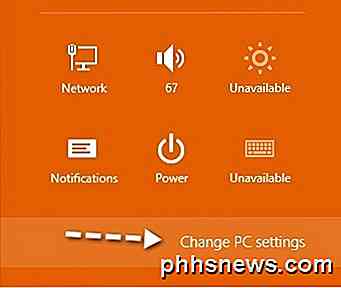
Klicka nu på Konton i vänstra menyn.
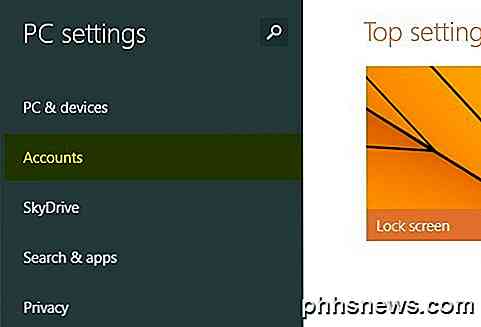
Här ser du väsentlig information som orsakar problem med Windows Store. Om det är ett problem med e-postbekräftelse ser du " Du måste verifiera ditt konto. "Under din e-postadress. I annat fall kommer det att säga Avbryt . Om du har tvåstegsverifiering på ser du att det står " Du måste uppdatera lite info för ditt Microsoft-konto " med en länk som heter Uppdateringsinformation .
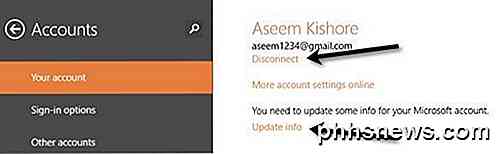
Klicka på länken Uppdateringsinformation och det tar dig till en skärm där du måste ange koden som genererats från din autentiseringsapp.
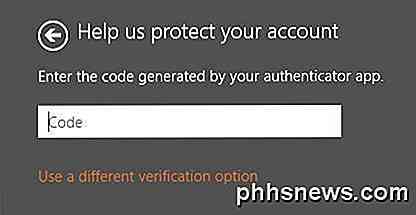
När du har avslutat det här öppnar du Windows Store igen och det ska laddas helt bra. Återigen är Microsoft bra att återvända felmeddelanden som inte har något att göra med det faktiska felet, vilket är anledningen till att du måste slösa tid på att leta efter en lösning online! Om du fortfarande har problem efter att ha försökt alla metoder från det här inlägget och mitt tidigare inlägg, skicka sedan en kommentar med alla detaljer och jag försöker hjälpa. Njut av!

Var uppmärksam: Gratis antivirusprogram är inte riktigt gratis igen
Gratis antivirusprogram är inte vad de brukade vara. Gratis antivirusföretag bundlar nu adware, spionprogram, verktygsfält och andra skräp för att göra en snabb summa. Vid ett tillfälle var det gratis antivirusprogrammet som annonserade, vilket ledde till att användare uppgraderade till betalade produkter.

Hur man döljer sökrutan för Cortana i Windows 10 Aktivitetsfältet
En av de mest omtalade funktionerna i den senaste versionen av Windows 10 var den personliga assistenten Cortana som är integrerad direkt i aktivitetsfältet . Men vad händer om du inte vill slösa bort alla aktivitetsfält? Lyckligtvis ger de inte bara ett sätt att ta bort sökrutan från aktivitetsfältet, men du kan ändra den till en ikon, eller du kan ta bort den helt och hållet då visas det bara på aktivitetsfältet när du öppnar startmenyn (så att du fortfarande kan söka efter dina appar).



